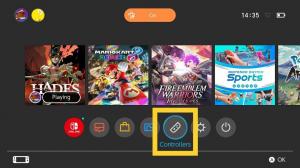Come disattivare la modalità macro su iPhone 13 Pro
Quando Apple ha introdotto iPhone 13 Pro e 13 Pro Max, ha aggiunto per la prima volta una modalità macro nell'app della fotocamera.
Questa nuova modalità utilizzava la fotocamera ultragrandangolare aggiornata per consentire di estrarre più dettagli da uno scatto ravvicinato, tuttavia quando il il telefono è stato rilasciato per la prima volta non c'era modo di uscire manualmente dalla modalità, il che significava che si sarebbe attivato ogni volta che ci si avvicinava a un materia.
Per fortuna, un aggiornamento di iOS ha dato agli utenti un po' più di controllo su quando entra in gioco la modalità macro e mentre non puoi disabilitarlo completamente, questa guida ti mostrerà come spegnerlo quando proprio non vuoi esso.
Cosa ti servirà:
- O un iPhone 13 Pro o iPhone 13 Pro Max
La versione corta
- Sblocca il telefono e apri Impostazioni
- Scorri verso il basso fino a Fotocamera
- Scorri fino in fondo e seleziona "Macro Control"
- Torna nell'app Fotocamera
-
Fare un passo
1 - Sblocca il telefono e apri Impostazioni
-
Fare un passo
2
Scorri fino in fondo fino all'opzione Fotocamera e toccala.

-
Fare un passo
3
Ora stai cercando l'opzione Controllo macro nella pagina Impostazioni fotocamera e dovrebbe essere proprio in fondo. Per impostazione predefinita è disattivato, ma se tocchi il dispositivo di scorrimento, dovrebbe diventare verde e accendersi.

-
Fare un passo
4 - Torna nell'app Fotocamera

Prima di tutto, assicurati che il tuo iPhone 13 Pro Max o iPhone 13 Pro esegua l'ultima versione di iOS. Per verificarlo, apri Impostazioni> Generali> Aggiornamento software. Quindi, torna al menu principale nell'app Impostazioni. 

Ora che hai abilitato il controllo macro puoi tornare nell'app della fotocamera. Quando ti avvicini al soggetto, ora vedrai apparire un piccolo simbolo di fiore che significa che la modalità macro è stata attivata. Basta toccare il fiore per disabilitare la modalità.
Risoluzione dei problemi
No. Puoi disattivare la modalità macro in base all'immagine, ma non puoi disabilitarla completamente in ogni momento.
Questa è una funzionalità esclusiva di iPhone 13 Pro e del suo fratello maggiore, iPhone 13 Pro Max. Pertanto, non funziona su iPhone 13 o iPhone 13 Mini.
Potrebbe piacerti…

Come fare uno screenshot a scorrimento su un iPhone

Come installare la beta pubblica di iPadOS 16 sul tuo dispositivo in questo momento

Come attivare la tastiera aptica in iOS 16

Come impostare un browser predefinito su iOS

Come cambiare la suoneria su iPhone

Come collegare Apple AirPods ad Apple TV
Perché fidarsi del nostro giornalismo?
Fondata nel 2004, Trusted Reviews esiste per offrire ai nostri lettori consigli completi, imparziali e indipendenti su cosa acquistare.
Oggi abbiamo milioni di utenti al mese da tutto il mondo e valutiamo più di 1.000 prodotti all'anno.